用PPT制作质感透亮水晶球附教程
- 格式:pptx
- 大小:1.53 MB
- 文档页数:19
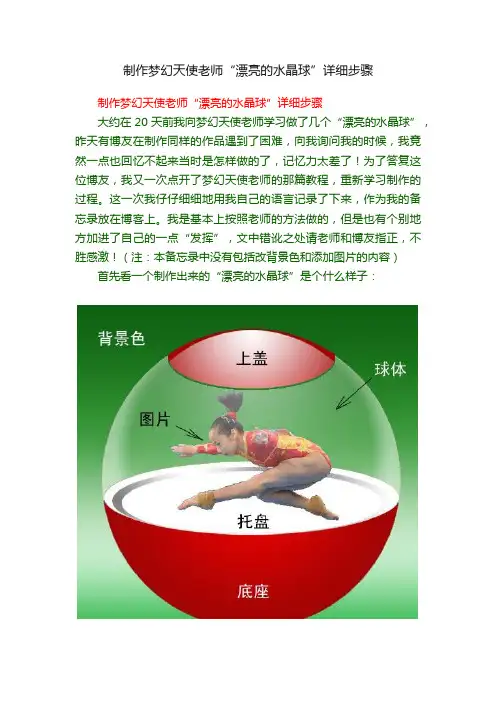
制作梦幻天使老师“漂亮的水晶球”详细步骤制作梦幻天使老师“漂亮的水晶球”详细步骤大约在20天前我向梦幻天使老师学习做了几个“漂亮的水晶球”,昨天有博友在制作同样的作品遇到了困难,向我询问我的时候,我竟然一点也回忆不起来当时是怎样做的了,记忆力太差了!为了答复这位博友,我又一次点开了梦幻天使老师的那篇教程,重新学习制作的过程。
这一次我仔仔细细地用我自己的语言记录了下来,作为我的备忘录放在博客上。
我是基本上按照老师的方法做的,但是也有个别地方加进了自己的一点“发挥”,文中错讹之处请老师和博友指正,不胜感激!(注:本备忘录中没有包括改背景色和添加图片的内容)首先看一个制作出来的“漂亮的水晶球”是个什么样子:1.新建500*500黑色画布背景层。
新建图层1,设置前景色为大红色(FF0000),背景色为深红色(A00000),用椭圆选框工具画大的正圆选区,用渐变工具-径向渐变,选第一个色谱(前景色-背景色),从圆心向圆周拉一次。
2.新建图层2,设置前景色为白色(FFFFFF),用渐变工具-径向渐变,选第2个色谱(前景色-透明),从圆心向圆周拉一次,改变不透明度为50%,把图层2合并到图层1中(方法:激活图层1,点出图层2的链接符号,点图层调板右上角的小三角符号,在出现的下拉框中点选“合并链接图层”)。
3.再新建图层2,用渐变工具-径向渐变,选第2个色谱(前景色-透明),从圆周最上面拉到圆周最下面,改变不透明度为60%。
4.取消选择,激活图层2,按Ctrl+T键(自由变换),将白色图形缩小到原来的80%左右,并向上移动到与红色大圆相切,提交(打勾)。
5.复制图层2副本,关掉图层2的眼睛,合并图层2副本到图层1中,激活图层1,用椭圆选框工具在红球顶部附近建立一个椭圆选区。
6.按Ctrl+J键,复制得到图层3,右击图层3,出现对话框,点“混合选项”,在出现的图层样式对话框中,点“斜面和浮雕”-“好”。
至此,上盖已经做好。
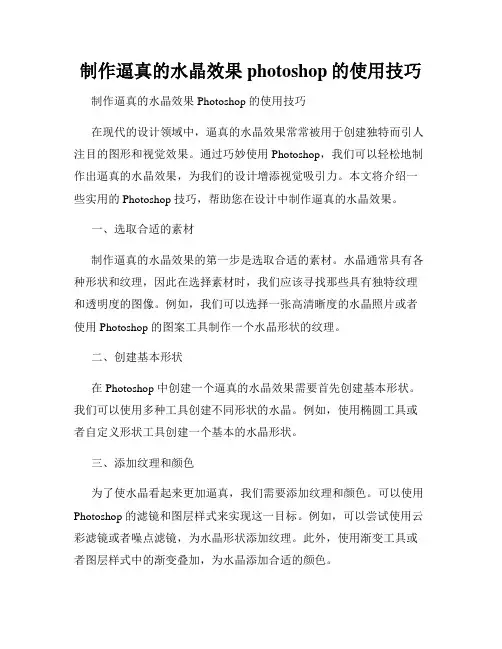
制作逼真的水晶效果photoshop的使用技巧制作逼真的水晶效果 Photoshop 的使用技巧在现代的设计领域中,逼真的水晶效果常常被用于创建独特而引人注目的图形和视觉效果。
通过巧妙使用 Photoshop,我们可以轻松地制作出逼真的水晶效果,为我们的设计增添视觉吸引力。
本文将介绍一些实用的 Photoshop 技巧,帮助您在设计中制作逼真的水晶效果。
一、选取合适的素材制作逼真的水晶效果的第一步是选取合适的素材。
水晶通常具有各种形状和纹理,因此在选择素材时,我们应该寻找那些具有独特纹理和透明度的图像。
例如,我们可以选择一张高清晰度的水晶照片或者使用 Photoshop 的图案工具制作一个水晶形状的纹理。
二、创建基本形状在 Photoshop 中创建一个逼真的水晶效果需要首先创建基本形状。
我们可以使用多种工具创建不同形状的水晶。
例如,使用椭圆工具或者自定义形状工具创建一个基本的水晶形状。
三、添加纹理和颜色为了使水晶看起来更加逼真,我们需要添加纹理和颜色。
可以使用Photoshop 的滤镜和图层样式来实现这一目标。
例如,可以尝试使用云彩滤镜或者噪点滤镜,为水晶形状添加纹理。
此外,使用渐变工具或者图层样式中的渐变叠加,为水晶添加合适的颜色。
四、调整光照效果光照效果对于制作逼真的水晶效果至关重要。
在 Photoshop 中,我们可以使用梦幻般的光效和镜头光晕滤镜来增强光照效果。
通过调整滤镜设置和叠加模式,我们可以实现更加逼真的光照效果。
五、使用图层蒙版为了使水晶效果更加逼真,我们可以使用图层蒙版来调整水晶的透明度和细节。
通过创建一个新的图层并使用渐变工具,我们可以为水晶的某些部分添加透明感。
此外,还可以使用画笔工具或者选择工具来调整水晶的边缘和细节。
六、添加反射和阴影要使水晶效果看起来更真实,添加反射和阴影是必不可少的。
我们可以使用 Photoshop 的投影和浮雕效果功能来实现这一目标。
通过创建一个新的图层并使用渐变工具,我们可以添加一个细微的阴影,使水晶看起来更加立体。


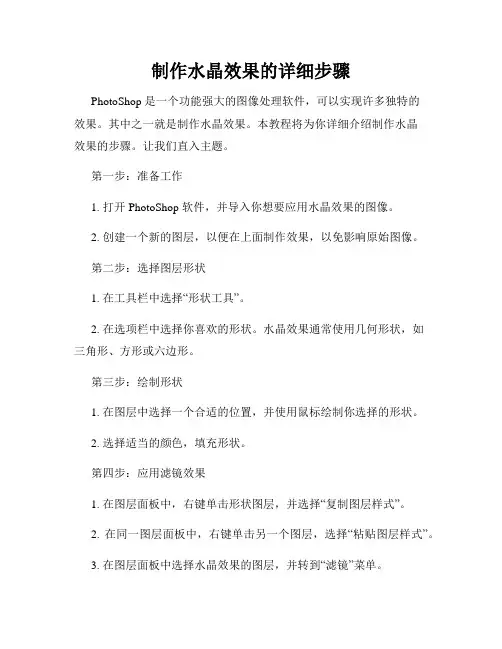
制作水晶效果的详细步骤PhotoShop 是一个功能强大的图像处理软件,可以实现许多独特的效果。
其中之一就是制作水晶效果。
本教程将为你详细介绍制作水晶效果的步骤。
让我们直入主题。
第一步:准备工作1. 打开 PhotoShop 软件,并导入你想要应用水晶效果的图像。
2. 创建一个新的图层,以便在上面制作效果,以免影响原始图像。
第二步:选择图层形状1. 在工具栏中选择“形状工具”。
2. 在选项栏中选择你喜欢的形状。
水晶效果通常使用几何形状,如三角形、方形或六边形。
第三步:绘制形状1. 在图层中选择一个合适的位置,并使用鼠标绘制你选择的形状。
2. 选择适当的颜色,填充形状。
第四步:应用滤镜效果1. 在图层面板中,右键单击形状图层,并选择“复制图层样式”。
2. 在同一图层面板中,右键单击另一个图层,选择“粘贴图层样式”。
3. 在图层面板中选择水晶效果的图层,并转到“滤镜”菜单。
4. 选择“噪点”-> “添加噪点”,以给水晶效果增加纹理。
5. 调整“噪点量”和“分布”选项以达到你想要的效果。
6. 使用“渐变映射”效果,选择“渐变映射”-> “渐变映射”,可以为水晶效果添加光线和阴影。
7. 根据你的需求调整渐变和其他选项,直到效果满意。
第五步:调整透明度和模式1. 在图层面板中,调整水晶效果图层的透明度和混合模式,以使其与原始图像相匹配。
2. 尝试不同的透明度和混合模式,看哪一种效果最好。
第六步:效果叠加1. 如果你想要更多的水晶效果,可以在不同的位置复制和粘贴形状图层。
2. 调整每个图层的大小、颜色和透明度,以创造出更加多样化的效果。
第七步:保存和导出1. 当你对水晶效果的外观感到满意后,你可以保存你的作品。
2. 转到“文件”-> “另存为”并选择你喜欢的文件格式。
以上就是制作水晶效果的详细步骤。
通过使用 PhotoShop 的形状工具、滤镜和调整选项,你可以轻松创建出漂亮的水晶效果。
不断尝试不同的形状、纹理和混合模式,以创造出独特而令人惊叹的效果。
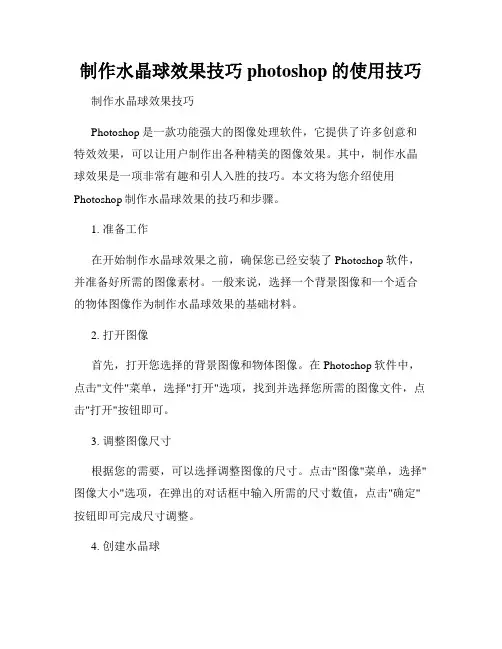
制作水晶球效果技巧photoshop的使用技巧制作水晶球效果技巧Photoshop是一款功能强大的图像处理软件,它提供了许多创意和特效效果,可以让用户制作出各种精美的图像效果。
其中,制作水晶球效果是一项非常有趣和引人入胜的技巧。
本文将为您介绍使用Photoshop制作水晶球效果的技巧和步骤。
1. 准备工作在开始制作水晶球效果之前,确保您已经安装了Photoshop软件,并准备好所需的图像素材。
一般来说,选择一个背景图像和一个适合的物体图像作为制作水晶球效果的基础材料。
2. 打开图像首先,打开您选择的背景图像和物体图像。
在Photoshop软件中,点击"文件"菜单,选择"打开"选项,找到并选择您所需的图像文件,点击"打开"按钮即可。
3. 调整图像尺寸根据您的需要,可以选择调整图像的尺寸。
点击"图像"菜单,选择"图像大小"选项,在弹出的对话框中输入所需的尺寸数值,点击"确定"按钮即可完成尺寸调整。
4. 创建水晶球在图像编辑窗口中,选择"椭圆选框工具",用鼠标在物体图像上创建一个椭圆形的选区,模拟水晶球的形状。
可以按住Shift键来保持选区的比例。
在选区创建完毕后,点击"编辑"菜单,选择"复制"选项将选区内的内容复制到剪贴板中。
5. 添加效果接下来,点击"图层"菜单,选择"新建图层"选项,在弹出的对话框中点击"确定"按钮以创建一个新的图层。
然后,点击"编辑"菜单,选择"粘贴"选项将剪贴板中的内容粘贴到新建的图层中。
6. 调整透明度和模糊度在图层面板中,找到新建的图层,将其命名为"水晶球"。
然后,调整图层的透明度和模糊度,以使物体图像看起来更加逼真。
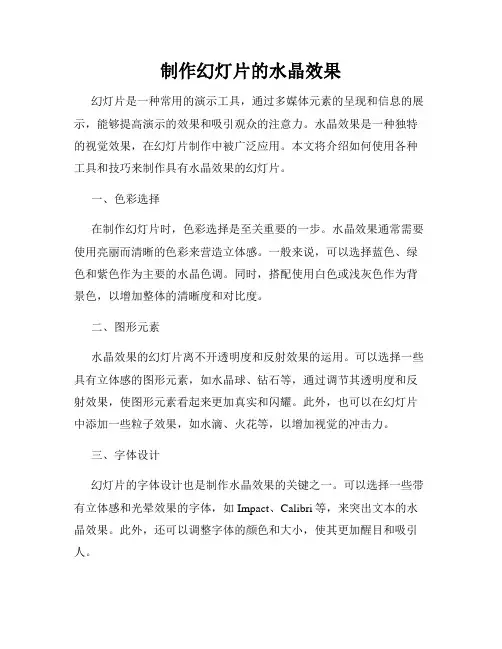
制作幻灯片的水晶效果幻灯片是一种常用的演示工具,通过多媒体元素的呈现和信息的展示,能够提高演示的效果和吸引观众的注意力。
水晶效果是一种独特的视觉效果,在幻灯片制作中被广泛应用。
本文将介绍如何使用各种工具和技巧来制作具有水晶效果的幻灯片。
一、色彩选择在制作幻灯片时,色彩选择是至关重要的一步。
水晶效果通常需要使用亮丽而清晰的色彩来营造立体感。
一般来说,可以选择蓝色、绿色和紫色作为主要的水晶色调。
同时,搭配使用白色或浅灰色作为背景色,以增加整体的清晰度和对比度。
二、图形元素水晶效果的幻灯片离不开透明度和反射效果的运用。
可以选择一些具有立体感的图形元素,如水晶球、钻石等,通过调节其透明度和反射效果,使图形元素看起来更加真实和闪耀。
此外,也可以在幻灯片中添加一些粒子效果,如水滴、火花等,以增加视觉的冲击力。
三、字体设计幻灯片的字体设计也是制作水晶效果的关键之一。
可以选择一些带有立体感和光晕效果的字体,如Impact、Calibri等,来突出文本的水晶效果。
此外,还可以调整字体的颜色和大小,使其更加醒目和吸引人。
四、过渡效果过渡效果是制作水晶效果的重要手段之一。
可以选择一些与水晶效果相似的过渡效果,如淡入淡出、横向推移等,来增加每一页之间的连贯性和流畅度。
同时,可以适当延长过渡效果的时间,并加入一些粒子效果或闪烁效果,以增加视觉的冲击力。
五、动画效果动画效果是制作水晶效果的关键要素之一。
可以选择一些具有弹性和流动感的动画效果,如悬停、渐变等,来增加图形元素的真实感和立体感。
同时,可以调整动画的速度和延迟时间,以使整个效果更加生动和鲜明。
六、导航设计幻灯片的导航设计也是制作水晶效果的重要考虑因素之一。
可以使用水晶球或钻石等图标来代表每一页的导航点,并添加闪烁效果或颜色渐变效果,使其更加吸引人的同时,也更加符合水晶效果的主题。
七、注意细节制作水晶效果的幻灯片时,注意细节非常重要。
在每一页的设计中,要保持统一的风格和配色,避免出现杂乱和不协调的情况。
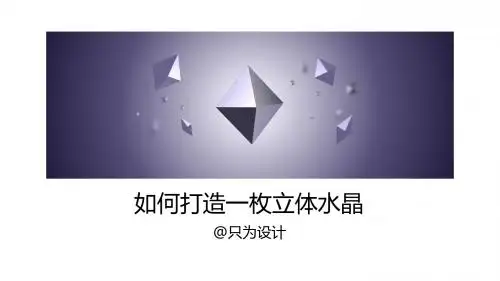
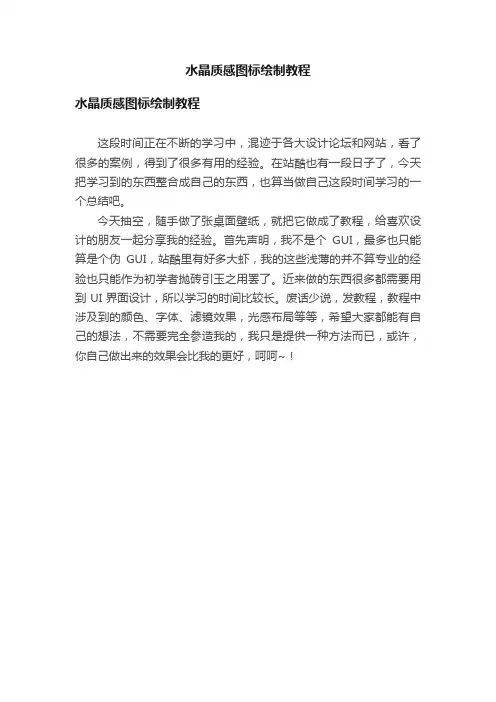
水晶质感图标绘制教程
水晶质感图标绘制教程
这段时间正在不断的学习中,混迹于各大设计论坛和网站,看了很多的案例,得到了很多有用的经验。
在站酷也有一段日子了,今天把学习到的东西整合成自己的东西,也算当做自己这段时间学习的一个总结吧。
今天抽空,随手做了张桌面壁纸,就把它做成了教程,给喜欢设计的朋友一起分享我的经验。
首先声明,我不是个GUI,最多也只能算是个伪GUI,站酷里有好多大虾,我的这些浅薄的并不算专业的经验也只能作为初学者抛砖引玉之用罢了。
近来做的东西很多都需要用到UI界面设计,所以学习的时间比较长。
废话少说,发教程,教程中涉及到的颜色、字体、滤镜效果,光感布局等等,希望大家都能有自己的想法,不需要完全参造我的,我只是提供一种方法而已,或许,你自己做出来的效果会比我的更好,呵呵~!。
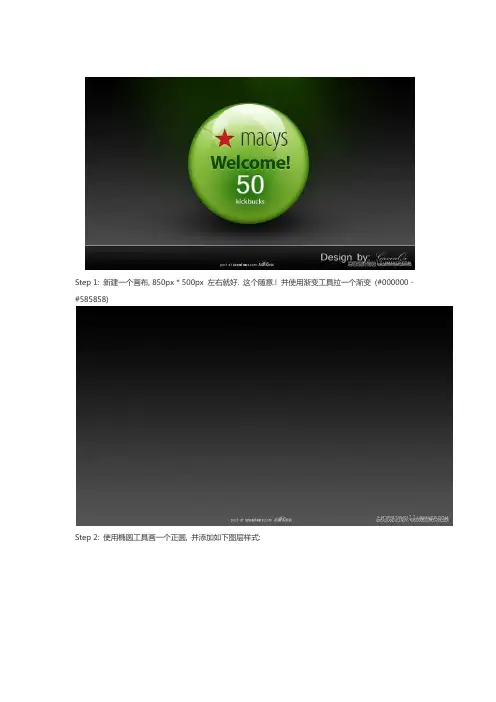
Step 1: 新建一个画布, 850px * 500px 左右就好. 这个随意.! 并使用渐变工具拉一个渐变(#000000 - #585858)Step 2: 使用椭圆工具画一个正圆, 并添加如下图层样式:最后你应该获得这样的效果:Step 3: 新建一个图层, 使用椭圆选择工具选取一个如下的椭圆形:Step 4: 使用白色透明渐变工具(线性渐变), 拉出如下效果. 椭圆底部如果过于生硬, 可使用带虚边的橡皮擦轻轻擦出.Step 5: 新建一个图层, 使用大小约200, 硬度为0的圆形笔刷, 在球体扁下的位置画出如下效果:Step 6: 透明度调整为90, 使用叠加效果. 得到如下效果:Step 7: 绘制两个矩形, 并使用滤镜>>扭曲>>球面化使其变形, 最后通过调整大小以及旋转, 放在合适的位置, 并添加蒙版(使用线性的黑白渐变)使其出现渐瘾效果.Step 8: 使用钢笔工具得到如下选取, 并填充白色, 透明度调整为50%. 添加蒙版(使用线性的黑白渐变)让其出现渐隐效果.Step 9: 绘制一个五角星, 并添加如下同层样式, 得到如下效果:Step 10: 使用Myriad Pro (OT1)字体, 并使用Light Condensed效果输入文字, 并添加如下图层样式:Step 11: 使用Myriad Pro (OT1)字体, 并使用Bold效果输入文字, 并添加如下图层样式:Step 12: 最后输入最下方的文字(字体和大小随意), "50"添加投影和浮雕图层样式, "kickbucks"添加内阴影图层样式' Step 13: 在背景层上新建一个图层, 并填充#2a8000:Step 14: 新建一个图层, 前景色为白色, 背景色为黑色, 使用滤镜>>渲染>>云彩, 并调整图层混合样式为正片叠加:Step 15: 再滤镜>>模糊>>动感模糊, 按如下设置:Step 16: 最后将绿色图层和动感模糊后的云彩图层合并, 为它添加一个蒙版(使用径向渐变), 得到如下效果:Step 17: 新建一个图层, 使用与球体大小相当的黑色0硬度笔刷, 绘出如下效果, 并使用自由变化工具压缩成为球体的一个阴影(不要忘记将此图层放在球体的下方):Step 17: 最后添加以下自己喜欢的效果. 就完成了.!。
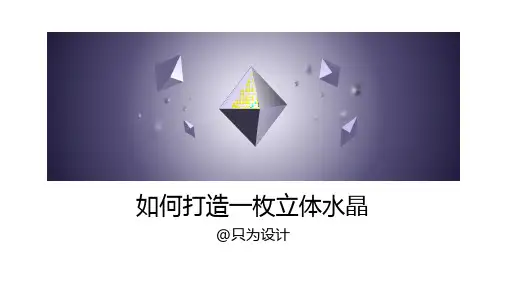
PPT中如何利用自选图形轻松制作水晶球效果
利用PPT中的自选图形可以轻松制作精美并可编辑的水晶球效果,自选图形是指一组现成的形状,包括如矩形和圆这样的基本形状。
以下是店铺为您带来的关于PPT中利用自选图形轻松制作水晶球效果,希望对您有所帮助。
PPT中利用自选图形轻松制作水晶球效果
①启动PowerPoint2007,先按住Shift键画出一个正圆,然后单击菜单栏--开始--主题颜色--无轮廓。
②点击上面那个颜色填充按钮,依次选择渐变--其他渐变。
③弹出设置形状格式对话框,在填充选项卡中勾选渐变填充,角度270°结束位置82%,勾选与形状一起旋转。
④选择光圈2,结束位置42%,透明度为0,其他与光圈1类似。
⑤最后设置光圈3,结束位置0%,透明度也是0%。
⑥摆放好位置之后,继续插入一个圆形。
⑦画出椭圆状,单击形状轮廓--无轮廓。
⑧最后进行柔化边缘的设定,单击格式--形状效果--柔化边缘--25磅。
⑨移动阴影部分,最后Ctrl+A全选,组合图形,效果如下所示:
⑨移动阴影部分,最后Ctrl+A全选,组合图形,效果如下所示:。
ppt如何制作水晶球图形ppt可以用来制作各种各样的图形,例如水晶球图形,对于初学者来说,可能不知道如何制作,下面就让店铺告诉你ppt如何制作水晶球图形。
ppt制作水晶球图形的方法第一步;绘制正圆我们将背景设置为蓝色,调节透明度为20%,“开始”工具栏-“绘图”选项卡-“形状”-选择基本形状里面的“圆”(如图2)。
按住shift开始画,这样是一个正圆!第二步:设置线条的颜色右击刚才绘制的圆形,选择“设置形状格式”,弹出“设置形状格式”对话框。
接着我们先调节线条颜色为接近背景的颜色,这里我们选择蓝色,设置透明度为50%(如图3所示)。
第三步:填充颜色的设置这个是比较有趣的地方,首先勾选“渐变填充”,然后选择类型为“路径”,下面是设置渐变光圈,选择“光圈1”,然后拖动“结束位置”至80%处;颜色选择“红色”,透明度为0%(如图4)。
然后选择“渐变光圈”下拉列表,选择“光圈2”,结束位置为0%,颜色选择“白色”,透明度为0%(如图5)。
关闭“设置形状格式”对话框,将得到图6所示的图形。
第四步:绘制图形二继续选择“绘图”工具,按上面的步骤绘制一个圆(图形二),右击打开“设置形状格式”,将线条中的颜色设置为“无线条”颜色;“填充”中选择“渐变填充”,设置填充类型为“线性”,角度为90°,“渐变光圈1”结束位置为100%,颜色选择白色,透明度为100%;“渐变光圈2”结束位置为0%,颜色为白色,透明度为20%,如图7所示。
关闭对话框,效果如图8所示。
第五步:组装图形拖动图形二四周的句柄,将图形二变形,具体可以参照效果图中的那样去做了。
然后在将变形后的图形二拖动到正圆上,调整好位置,效果如图1所示。
看了ppt如何制作水晶球图形的人还看。